Αναζητάτε αποτελεσματικές λήψεις προγραμμάτων οδήγησης HP, ενημερώσεις και οδηγό εγκατάστασης; Εάν ναι, τότε έχετε φτάσει στη σωστή σελίδα. Αυτή η ανάρτηση κοινοποιεί τους ευκολότερους τρόπους λήψης προγραμμάτων οδήγησης εκτυπωτή για εκτυπωτές HP στον υπολογιστή σας με Windows.
Η εκτύπωση γίνεται απλή και εύκολη με τους εκτυπωτές HP και, ως εκ τούτου, εάν οι χρήστες αντιμετωπίσουν κάποιο πρόβλημα που αποτρέπει να μην χρησιμοποιούν ομαλά τον εκτυπωτή, τότε πρέπει να εξετάσουν την κατάσταση των προγραμμάτων οδήγησης του εκτυπωτή και πιθανώς Λήψη προγραμμάτων οδήγησης εκτυπωτή HP για να διορθώσετε τα προβλήματα του εκτυπωτή τους.
Η εγκατάσταση των πιο πρόσφατων ενημερώσεων προγραμμάτων οδήγησης εκτυπωτή έχει τη δυνατότητα να επιλύσει τα περισσότερα προβλήματα που σχετίζονται με τον εκτυπωτή, αλλά πρέπει να γνωρίζει τους τρόπους Κατεβάστε προγράμματα οδήγησης εκτυπωτή HP για Windows 10 με αβίαστο και απλό τρόπο.
Η πιο συνιστώμενη μέθοδος για λήψη προγράμματος οδήγησης εκτυπωτή HP για Windows 10
Ο απλούστερος και πιο αξιόπιστος τρόπος λήψης και εγκατάστασης της πιο πρόσφατης έκδοσης προγραμμάτων οδήγησης HP για εκτυπωτές στον υπολογιστή σας με Windows είναι μέσω του Bit Driver Updater. Το λογισμικό όχι μόνο ενημερώνει αυτόματα όλα τα προγράμματα οδήγησης HP και άλλα προγράμματα οδήγησης υλικού με ένα μόνο κλικ του ποντικιού σας, αλλά ανεβάζει επίσης την απόδοση του υπολογιστή σας σε ένα εντελώς νέο επίπεδο. Μπορείτε να δοκιμάσετε αυτό το πρόγραμμα ΔΩΡΕΑΝ κάνοντας κλικ στο παρακάτω κουμπί.

Σε αυτό το ιστολόγιο, θα επικεντρωθούμε σε τρεις βασικούς τρόπους με τους οποίους μπορείτε να κάνετε λήψη προγραμμάτων οδήγησης για εκτυπωτή HP στον υπολογιστή σας Windows 10.
Απλοί τρόποι λήψης και ενημέρωσης προγραμμάτων οδήγησης εκτυπωτή HP για Windows 10
Η παρακάτω ενότητα θα διευκρινίσει τα βήματα για την εκτέλεση χειροκίνητης καθώς και αυτόματης λήψης του λογισμικού εκτυπωτή HP.
1. Κάντε λήψη του προγράμματος οδήγησης εκτυπωτή HP από τον ιστότοπο της HP
Αναρωτιέστε πώς να κατεβάσετε και να εγκαταστήσετε το πρόγραμμα οδήγησης εκτυπωτή HP για Windows 10; Τα παρακάτω βήματα θα σας καθοδηγήσουν στη λήψη προγραμμάτων οδήγησης HP Windows 10 από τον επίσημο ιστότοπο υποστήριξης της HP, αλλά πρέπει να είστε έτοιμοι να αφιερώσετε χρόνο για αυτήν τη διαδικασία.
Επίσης, πρέπει να είστε τεχνικά υγιείς και να διασφαλίσετε ότι μπορείτε να προσδιορίσετε το σωστό πακέτο προγραμμάτων οδήγησης. Επιπλέον, κρατήστε τον αριθμό μοντέλου του εκτυπωτή HP πριν συνεχίσετε με τα παρακάτω βήματα.
Βήματα για τη μη αυτόματη λήψη προγραμμάτων οδήγησης εκτυπωτή για εκτυπωτές HP:
Παρακάτω έχουμε περιγράψει τα γρήγορα βήματα για τη μη αυτόματη λήψη των προγραμμάτων οδήγησης εκτυπωτή.
- Επισκεφθείτε το Υποστήριξη HP δικτυακός τόπος.
- Εφόσον αναζητάτε τα προγράμματα οδήγησης εκτυπωτή HP, κάντε κλικ στην επιλογή του Εκτυπωτής.

- Στη συνέχεια, εισαγάγετε το όνομα του προϊόντος στο Αναζήτηση κουτί και χτυπήστε το υποβάλλουν κουμπί.
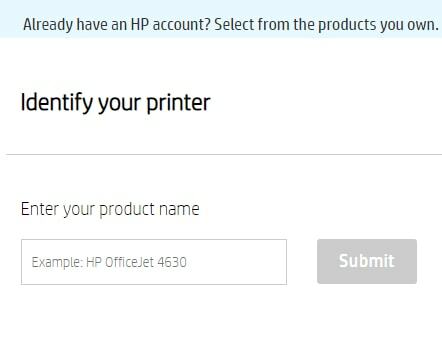
- Προσδιορίστε το σωστό πακέτο προγράμματος οδήγησης σύμφωνα με το Windows Έκδοση λειτουργικού συστήματος που έχετε, όπως Windows 10, 8 ή 7.
- Περαιτέρω, Κατεβάστε το πρόγραμμα οδήγησης εκτυπωτή hp πακέτο στον υπολογιστή σας.
- Μόλις ολοκληρωθεί η διαδικασία λήψης του προγράμματος οδήγησης HP, ξεκινήστε τον οδηγό εγκατάστασης κάνοντας διπλό κλικ στο ληφθέν αρχείο .exe.
- Ακολουθήστε τις οδηγίες που εμφανίζονται στην οθόνη για να ολοκληρώσετε τη διαδικασία εγκατάστασης και να επανεκκινήσετε τον υπολογιστή σας.
Διαβάστε επίσης: Πώς να διορθώσετε το σφάλμα "Ο εκτυπωτής δεν ανταποκρίνεται" σε υπολογιστή με Windows
2. Χρησιμοποιήστε τη Διαχείριση Συσκευών για να ενημερώσετε τα προγράμματα οδήγησης εκτυπωτή HP για Windows 10
Μπορείτε επίσης να χρησιμοποιήσετε το ενσωματωμένο βοηθητικό πρόγραμμα των Windows, γνωστό ως Διαχείριση Συσκευών για λήψη και εγκατάσταση των προγραμμάτων οδήγησης εκτυπωτή για εκτυπωτές HP. Εδώ είναι τα βήματα που πρέπει να ακολουθήσετε για να κάνετε το ίδιο.
- Στο πληκτρολόγιό σας, πατήστε το λογότυπο των Windows και το πλήκτρο X για να ανοίξετε το Μενού Γρήγορης Πρόσβασης. Στη συνέχεια, κάντε κλικ στην επιλογή Διαχείριση Συσκευών για να ανοίξει το ίδιο στον υπολογιστή σας.

- Μεταβείτε στην κατηγορία Εκτυπωτές ή Ουρές εκτύπωσης και κάντε κλικ σε αυτήν για να δείτε τα ονόματα των συσκευών εκτυπωτών σε αυτήν την κατηγορία.
- Κάντε δεξί κλικ στον εκτυπωτή HP και επιλέξτε την επιλογή Ενημέρωση προγράμματος οδήγησης από το αναδυόμενο μενού που εμφανίζεται.
- Στη συνέχεια, επιλέξτε την επιλογή «Αυτόματη αναζήτηση για ενημερωμένο λογισμικό προγράμματος οδήγησης».
- Το λειτουργικό σας σύστημα Windows θα το κάνει τότε κατεβάστε και εγκαταστήστε τα κατάλληλα προγράμματα οδήγησης HP για εκτυπωτές.
- Μετά την επιτυχή εγκατάσταση του προγράμματος οδήγησης, επανεκκινήστε τον υπολογιστή σας.
3. Χρησιμοποιήστε το Bit Driver Updater για δωρεάν λήψη προγραμμάτων οδήγησης HP για Windows 10 (Συνιστάται)
Εάν δεν αισθάνεστε άνετα με τις προαναφερθείσες μη αυτόματες μεθόδους, τότε μπορείτε πάντα να χρησιμοποιήσετε την αυτόματη μέθοδο λήψης λογισμικού εκτυπωτή HP.
Χρησιμοποιώντας ένα Δωρεάν εργαλείο ενημέρωσης προγραμμάτων οδήγησης αρέσει Ενημέρωση προγράμματος οδήγησης bit είναι μια ασφαλής, αξιόπιστη, γρήγορη, εύκολη και πάνω από όλα μια αυτοματοποιημένη μέθοδος. Αυτό σημαίνει ότι μπορείτε απλώς να εγκαταστήσετε το εργαλείο στο σύστημά σας και στη συνέχεια να χαλαρώσετε καθώς το εργαλείο θα φροντίσει αυτόματα όλες τις ανάγκες του υπολογιστή σας που σχετίζονται με το πρόγραμμα οδήγησης.
Θαυμάσια χαρακτηριστικά και πλεονεκτήματα του Bit Driver Updater:

Ας δούμε την πληθώρα των υπέροχων χαρακτηριστικών και πλεονεκτημάτων αυτού του εργαλείου λεπτομερώς παρακάτω.
- Το εργαλείο είναι ενεργοποιημένο με τη λειτουργία Ενημέρωση με ένα κλικ για εγκατάσταση ακόμη και πολλών προγραμμάτων οδήγησης μέσα σε λίγα λεπτά.
- Διατηρεί συνεχώς ενημερωμένα τα προγράμματα οδήγησης του υπολογιστή σας.
- Ενισχύει την απόδοση και την ταχύτητα του υπολογιστή.
- Το εργαλείο έχει τη δυνατότητα δημιουργίας αντιγράφων ασφαλείας και επαναφοράς των προγραμμάτων οδήγησης συσκευών.
- Το εργαλείο είναι σε θέση να σαρώσει διεξοδικά τον υπολογιστή σας και να εντοπίσει λανθασμένα προγράμματα οδήγησης αμέσως.
- Το εργαλείο διαθέτει μια μεγάλη βάση δεδομένων προγραμμάτων οδήγησης που μπορεί να παρέχει τις πιο πρόσφατες εκδόσεις όλων των προγραμμάτων οδήγησης υπολογιστή.
- Το Bit Driver Updater εγκαθιστά μόνο γνήσια προγράμματα οδήγησης στον υπολογιστή σας, εξαλείφοντας έτσι προβλήματα συμβατότητας.
Βήματα για αυτόματη λήψη του προγράμματος οδήγησης εκτυπωτή HP:
Ακολουθούν οι οδηγίες βήμα προς βήμα σχετικά με τον τρόπο λήψης προγραμμάτων οδήγησης για εκτυπωτή HP με το Bit Driver Updater.
- Γρήγορη λήψη και εγκατάσταση του προγράμματος Bit Driver Updater στον υπολογιστή σας με Windows.

- Χρησιμοποιήστε αυτό το εργαλείο για να προγραμματίσετε μια σάρωση ή να εκτελέσετε μια σάρωση προγραμμάτων οδήγησης κατ' απαίτηση για να ανακαλύψετε ελαττωματικά ή απόντα προγράμματα οδήγησης από το σύστημα.
- Αφού ολοκληρωθεί η σάρωση, μπορείτε να κάνετε κλικ στο κουμπί "Ενημέρωση" για να Λήψη προγραμμάτων οδήγησης εκτυπωτή HP αυτόματα στον υπολογιστή σας. Το εργαλείο θα φέρει τα πιο πρόσφατα γνήσια και σχετικά προγράμματα οδήγησης εκτυπωτή HP από τη μεγάλη βάση δεδομένων του.
- Μετά από αυτό, το εργαλείο θα ολοκληρώσει επίσης αυτόματα την εγκατάσταση των ληφθέντων πακέτων προγραμμάτων οδήγησης εκτυπωτή HP.
Λίγα αξιέπαινα χαρακτηριστικά των προγραμμάτων οδήγησης εκτυπωτή HP Universal
Είτε χρειάζεστε έναν εκτυπωτή για τον επιτραπέζιο ή φορητό υπολογιστή σας, Πρόγραμμα οδήγησης για τον εκτυπωτή HP Universal προσφέρει τη λύση εκτύπωσης μιας στάσης όχι μόνο για εκτυπωτές HP αλλά και για ορισμένες συσκευές εκτός HP. Ακολουθούν τα χαρακτηριστικά και τα πλεονεκτήματα της χρήσης προγραμμάτων οδήγησης εκτυπωτή HP Universal:
- Οι χρήστες μπορούν να διαμορφώσουν αυτό το πρόγραμμα οδήγησης με πολλές συσκευές και πλατφόρμες.
- Η εξάρτηση των χρηστών από την ομάδα τεχνικής υποστήριξης μειώνεται καθώς αυτό το πρόγραμμα οδήγησης εκτυπωτή χρησιμοποιεί αμφίδρομη επικοινωνία για τον προσδιορισμό των χαρακτηριστικών της συσκευής.
- Παρέχει μια δυνατότητα κρυπτογράφησης για εργασίες εκτύπωσης.
- Διατηρεί σταθερή διεπαφή εκτύπωσης και διάταξη σε διαφορετικές συσκευές.
- Μπορεί να χρησιμοποιηθεί σε παραδοσιακές ή δυναμικές λειτουργίες.
Διαβάστε επίσης: Πώς να ενημερώσετε τα προγράμματα οδήγησης εκτυπωτή στα Windows 10
Καταφέρατε να κατεβάσετε προγράμματα οδήγησης εκτυπωτών για εκτυπωτές HP;
Αυτό μας φέρνει στο τέλος του άρθρου όπου μάθατε για απλές και αποτελεσματικές τεχνικές ενημέρωση και λήψη προγραμμάτων οδήγησης εκτυπωτή HP για Windows 10. Ας ελπίσουμε ότι οι μέθοδοί μας έχουν αποδειχθεί χρήσιμες για τη λήψη του λογισμικού εκτυπωτή HP.
Αφήστε τις ερωτήσεις ή τις προτάσεις σας για εμάς στο παρακάτω πλαίσιο σχολίων. Επίσης, εγγραφείτε στα ενημερωτικά δελτία μας ή ακολουθήστε μας σε ιστότοπους κοινωνικής δικτύωσης για να ενημερώνεστε για διάφορα θέματα από τον κόσμο της τεχνολογίας και των gadget.